עדכונים חדשים משפיעים על ההגדרות בחתימות של Outlook
- שמירת חתימת ה-Outlook שלך באופן אוטומטי חוסכת לך את הלחץ של חזרה עליה לאחר כל תגובה.
- מספר משתמשים התלוננו לאחרונה על חתימת Outlook 365 שאינה מופיעה בעת תשובה.
- אתה יכול לחקור את השלבים המפורטים במאמר זה כדי להגדיר את חתימת Outlook שלך.
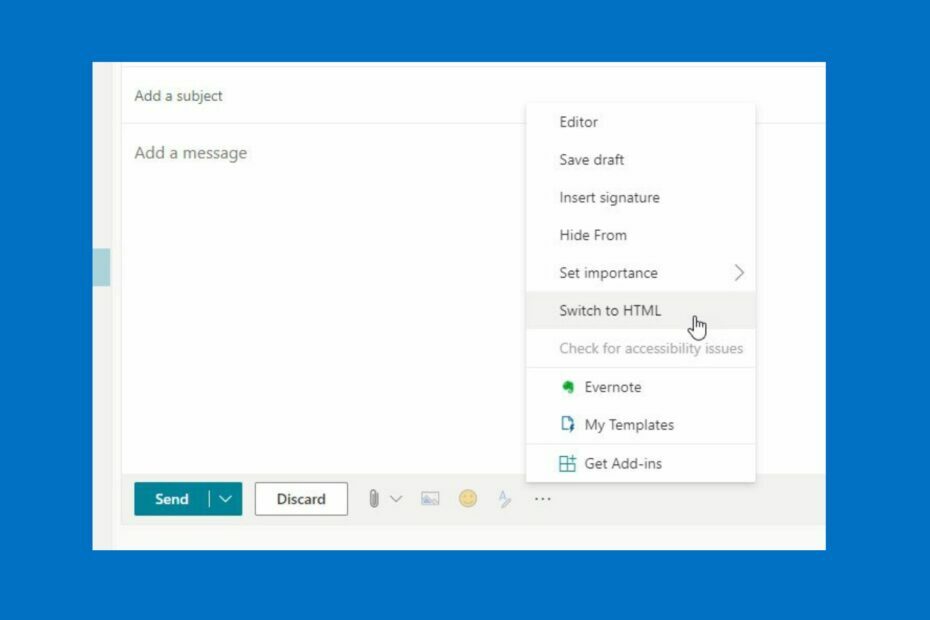
- נהל את כל האימיילים שלך בתיבת דואר נכנס אחת
- קל לשלב אפליקציות פופולריות (פייסבוק, Todoist, LinkedIn, Dropbox וכו')
- גישה לכל אנשי הקשר שלך מסביבה אחת
- היפטר משגיאות ונתוני אימייל שאבדו
אימייל קל ויפה
מספר משתמשים התלוננו לאחרונה על כך ש-Outlook לא מכניס חתימות. זה יכול לעצבן את רוב המשתמשים מכיוון שזה יכול להיות מיותר לכתוב את שמך ופרטי הקשר שלך באופן ידני בכל פעם.
חתימות דוא"ל מאפשרות לאנשים ליצור איתך קשר, כמו גם זה מוסיף קצת ליטוש לכתיבה שלך.
כאשר החתימה שלך נשמרת באופן אוטומטי, זה מפחית את הלחץ של חזרה עליה לאחר כל תגובה.
אם אתה נתקל בבעיה של Outlook לא מוסיף חתימה אוטומטית, אתה יכול לקרוא עוד במאמר זה כדי למצוא את התיקון הטוב ביותר בדיוק בשבילך.
מדוע תמונת החתימה שלי לא מוצגת ב-Outlook?
- של הנמעןלקוח הדוא"ל אשם: חלק מלקוחות הדוא"ל אינם מורידים אוטומטית קבצי מדיה עם תמונת החתימה. לפיכך, אם לקוח הדוא"ל של הנמען שלך נופל תחת קטגוריה זו, ייתכן שתמונת החתימה לא תוצג להם. אין כמעט דבר שאתה יכול לעשות אז כדי שהנמען שלך יורה ספציפית ללקוח הדוא"ל שלו להוריד את התמונות המצורפות למיילים שלך.
- בעיה בקוד עדכון חדש: הבעיות בתכונת החתימה נמצאות בעיקר בעדכון החדש של גרסאות ישנות יותר של MS Office. מה שהכי טוב לעשות במקרה זה הוא לעדכן או להתקין את הגרסה העדכנית יותר של MS Office.
- מדיניות Outlook באינטרנט: בזמן שליחת דואר אלקטרוני דרך Outlook באינטרנט, קיימת מדיניות OWA שעשויה לגרום לך לקבל שגיאת החתימה של Outlook באינטרנט. תצטרך להפעיל את תמונת החתימה כדי להשתמש בה. למרבה הצער, רק ארגונים רשומים רשאים להציג או לשנות את המדיניות. לפיכך, מה שהופך אותו ללא נגיש למשתמשים עם חשבון MS אישי.
איך אני מתקן את החתימה של Outlook לא עובדת?
1. הוסף חתימה חדשה
- לִפְתוֹחַ הַשׁקָפָה ולחץ על קוֹבֶץ.
- נְקִישָׁה אפשרויות כדי לפתוח את תיבת דו-שיח של Outlook.

- נְקִישָׁה דוֹאַר בחלונית השמאלית.
- בחר את חתימות בחלונית הימנית המסומנת כ צור או שנהחתימות להודעות. (לאחר לחיצה עליו, אתה אמור להיות מסוגל להוסיף את החתימה המותאמת אישית שלך)

2. שנה לפורמט טקסט רגיל
- פתח את ה חשבון אאוטלוק ברשת.
- לחץ על הגדרות.
- בחר הצג את כל ההגדרות של Outlook.

- תַחַת דוֹאַר, הקש כתוב והשב.
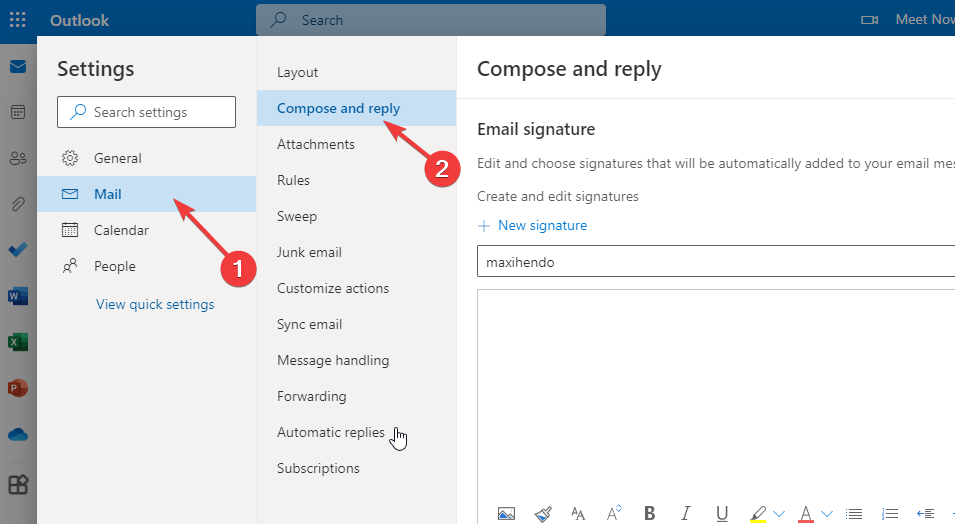
- לחץ על שלך חֲתִימָה, לאחר מכן אתר את פורמט הודעה.
- לחץ על HTML על כתוב הודעות בפורמט HTML, ואז יופיע תפריט נפתח.
- בחר טקסט רגיל ולחץ על להציל.
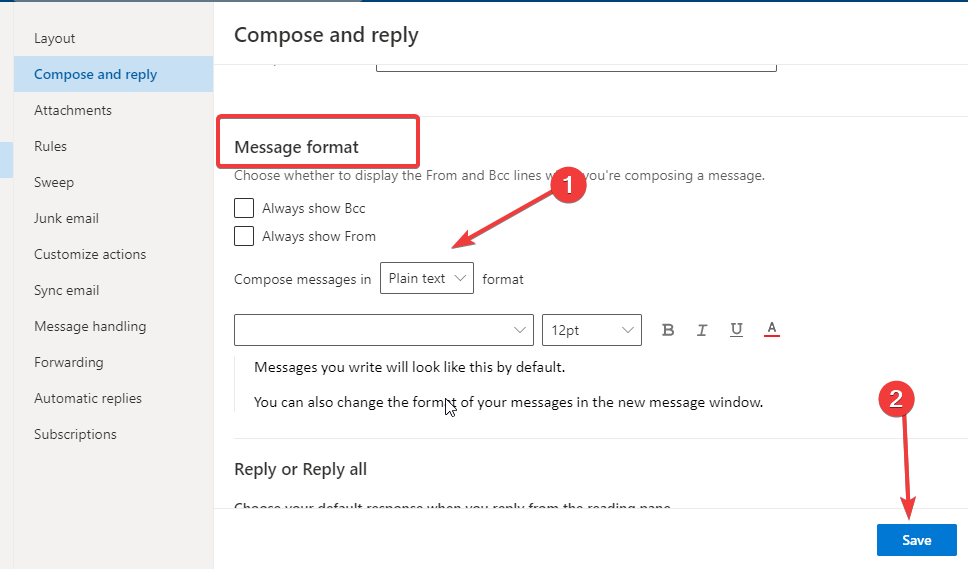
זה משנה את הפורמט של החתימה שלך לטקסט רגיל, הניתן לקריאה בכל המכשירים. לפיכך, זה מתקן את Outlook לא מכניס את בעיית החתימה.
3. ריווח כפול בבלוק חתימת דוא"ל
- צור את שלך חסימת חתימת דואר אלקטרוני ב תמלילן.
- העתק והדבק את חתימת מייל יצרת לתוך ה עורך חתימות.
- בצע את ההתאמות האחרונות שלך אם יש כאלה.
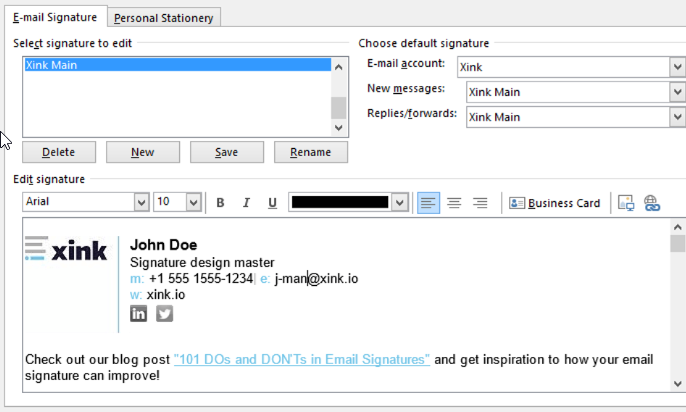
- אתה יכול אז להציל.
ניתן לפתור את בעיית המרווח הכפול באמצעות ה מִשׁמֶרֶת + להיכנס שילוב מקשים.
למרות שחלופה זו עשויה לגרום לפעמים לחתימה להופיע כטקסט ב-one-liner, עדיף לעקוב אחר הפתרון הראשון לעיל.
- כיצד להפעיל בדיקת איות ב- Outlook
- כיצד ליצור תצוגת דואר נכנס מאוחדת ב- Outlook
- כיצד להפעיל ולהשתמש ב-Copilot ב-Outlook [שלבים קלים]
- כיצד לייבא אנשי קשר של Outlook לאייפון
4. תקן חסימת מדיניות OWA
- גישה שלך משרד 365מרכז הניהול של Exchange.
- עבור אל הרשאות קטע בנתיב השמאלי.
- בחר את מדיניות Outlook Web App לשונית בחלק העליון תַפרִיט.
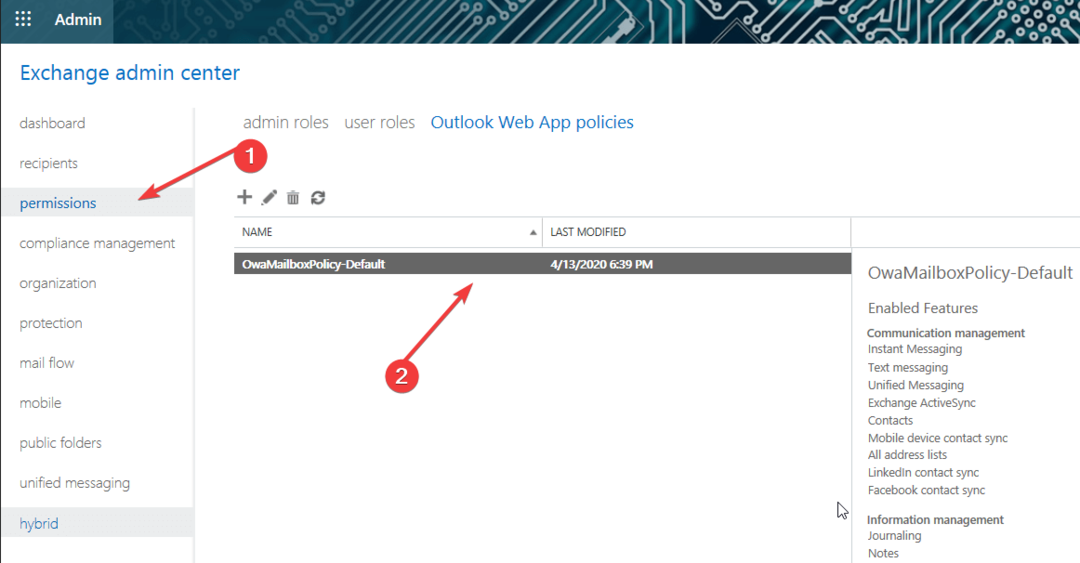
- בחר את מדיניות בפעולה (OwaMailboxPolicy בדוגמה זו) וערוך אותו.
- עבור אל מאפיינים לשונית, ולחץ אפשרויות נוספות בתחתית החלון.
- תסתכל מתחת ל חוויית משתמש סעיף, ובחר את חתימה במייל תיבת סימון.
5. השתמש בגרפיקה משובצת
- נְקִישָׁה קוֹבֶץ > אפשרויות > דוֹאַר > חתימות.
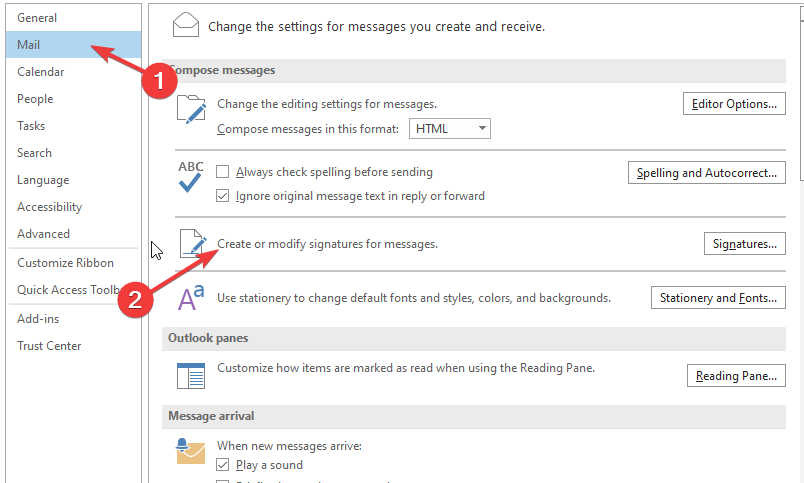
- בתוך ה חלון עורך חתימות, הקלק על ה סמל תמונה.
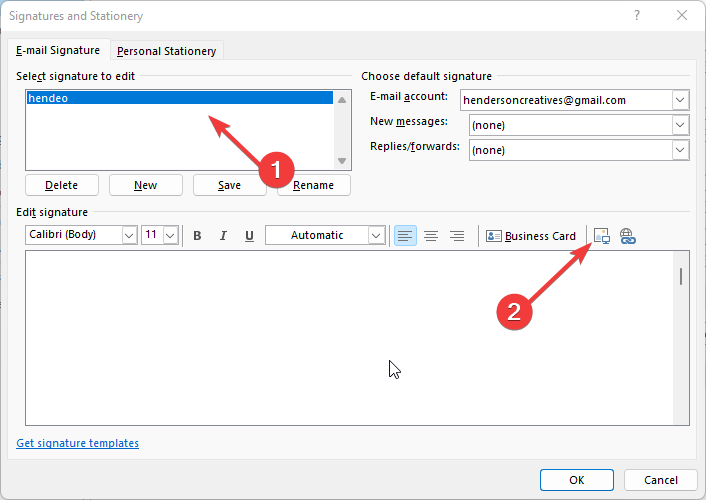
- תבחר תְמוּנָה משלך כונן מקומי.
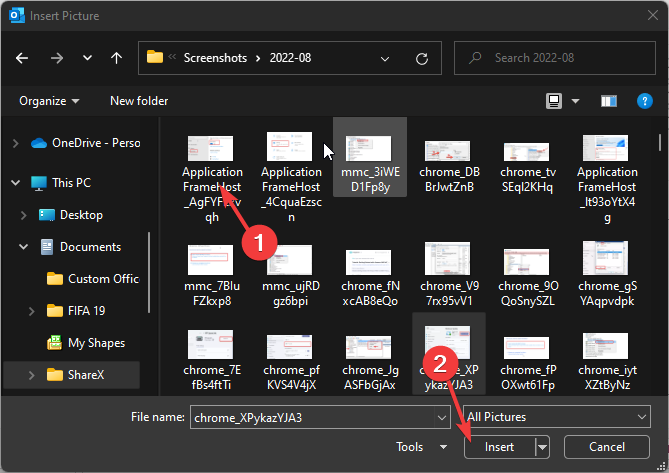
כדי להבטיח שהתמונות המוטבעות שלך נראות כהלכה בצד הנמען, עליך להשתמש בפתרון של צד שלישי כמו CodeTwo Signatures עבור Office 365.
כיצד אוכל להגדיר חתימה אוטומטית ב-Outlook 365?
ב-Outlook, קיימות דרכים מרובות ליצירת חתימה אוטומטית אחת או יותר עבור הודעות הדואר האלקטרוני שלך.
החתימה שלך יכולה להיות טקסט, תמונות, כרטיס הביקור האלקטרוני שלך, לוגו, או אפילו תמונה של חתימתך בכתב יד.
אתה יכול לעקוב אחר הפתרון הראשון שלנו במדריך זה כדי להגדיר את החתימה המותאמת אישית שלך ב-Outlook ללא טרחה.
אלו הם התיקונים היעילים ביותר לפתרון הבעיות עבור הבעיה של Outlook לא מכניס חתימה. אם התיקונים מתבצעים בקפדנות, עליך לתקן את הבעיה במהירות.
אם אתה צריך לעדכן את החתימה שלך, אתה יכול לעקוב אחר המדריך שלנו הצג כדי לעדכן את החתימה שלך ב-Outlook [Windows, Mac, Web].
אל תהסס להשתמש בסעיף ההערות למטה לשאלות או הערות נוספות.
